Instagram'da Taslaklar Nasıl Kullanılır
Yayınlanan: 2021-05-19Bu yazımızın devamında sizlere “Instagram’da Draft Nasıl Kullanılır” konusunu anlatayım. Böylece herhangi bir gönderiyi kolayca taslak olarak kaydedebilir ve daha fazla filtre eklemek, bazı değişiklikler yapmak ve başlığı yazmak için zamanınız olduğunda geri dönebilirsiniz. Ve bundan sonra, kullanılan adımları bildiğinizde bu işlevi kullanmak zor değildir.

Instagram taslaklarına nasıl erişilir?
Instagram'da da bir taslak kaydettiyseniz, bunun nasıl yapılacağına ilişkin bazı adımlar vardır.
- Instagram uygulamasını başlatın.
- Kamera simgesine dokunun.
- Taslaklar bölümünü bulun.
Instagram'daki taslaklarım nerede?
Bize bildirin, temelde taslaklarınızın Instagram'da olduğu yer? Göndermek veya silmek için Instagram taslaklarını nerede bulacağınızı öğrenmek için bu faydalı makaleyi okuyun.
Instagram, 2011 yılında çok basit bir fotoğraf paylaşım sitesi başlattı ve şu anda günlük olarak 1 milyardan fazla kişi tarafından kullanılıyor. Yani, temel özelliği hala fotoğraf paylaşmak, Instagram'da bazı özellikler olarak eklenen çok şey var.
Instagram taslaklarımın nerede olduğunu öğrenmekten heyecan duyuyorsanız, bize bildirin.
Belki Bunu Beğenirsiniz : Ürününüzü Instagram'da Nasıl Satabilirsiniz?
Taslak gönderiye ulaşmak oldukça riskli, görünür herhangi bir buton bulamayacaksınız. Bu, sizi doğrudan daha sonra kaydettiğiniz taslak fotoğraflara götürecektir. İşte Instagram'da kaydedilen taslakları nasıl bulabileceğinizi öğrenmenin yolu.
Artı simgesine (+) ne zaman tıklayacaksınız ve hangisi Instagram'da yeni bir fotoğraf veya video yayınlamak içindir. Böylece, artı düğmesine dokunarak, galeriden tek bir tıklamayla seçilebilen fotoğrafları otomatik olarak gösterecektir.
Kaydedilen Instagram taslaklarının ekranınızın üst tarafında daha görünür olması için aşağı kaydırmanız gerekecek. Yine aynı ekranın sağ üst köşesinde yönet seçeneğini de bulabilirsiniz.
Fotoğrafı yazı düzenleyicide kolayca açacak olan kayıtlı yayınlardan herhangi birine kolayca dokunabilirsiniz. Altyazının da gerekli olduğu ve bunu geçmişte yaptıysanız, hashtag zaten yazılmıştır.
Şimdi, tüm yapmanız gereken, fotoğrafı göndermek için temel olarak sağ üst tarafta bulunan paylaş düğmesine tıklayın.
Ve bunu ne zaman yapacaksın. Sizi o kadar heyecanlandıracak ki, doğru başlığı düşünmek için daha fazla zaman harcamanıza gerek kalmayacak. Ayrıca, Instagram'da zaten yayınlamanız gereken her seferinde daha fazla hashtag ekleme.
Instagram taslaklarımı nasıl kurtarabilirim?
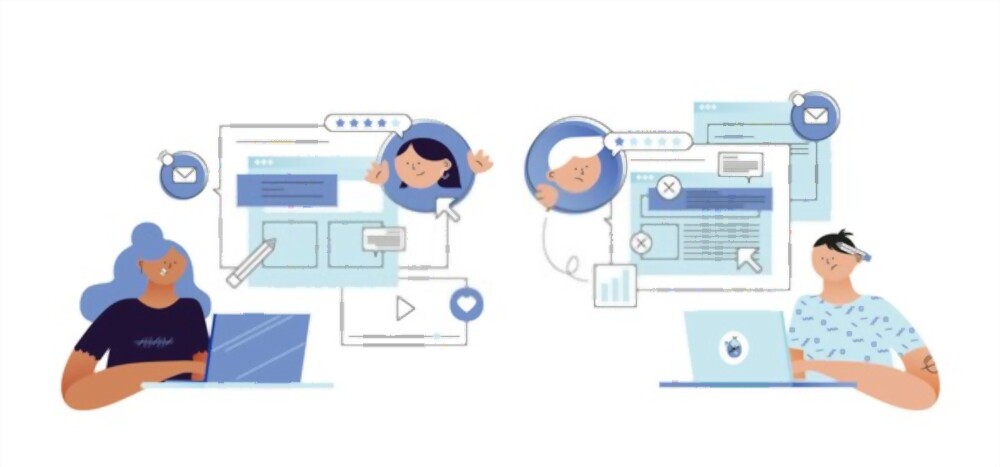
Bu yıldan önce Instagram, temelde kullanıcıların erişmesini sağlayan “Son Silinenler” özelliğini kaldırmıştı. Ve yakın zamanda silinen tüm resimlerini, IGTV videolarını ve ayrıca Instagram makaralarını kurtarın. Resmi blog sayfalarında bile, Instagram temelde yeni eklemeyi duyurdu. Ve neden onu yaratmak için hangisinin daha önemli olduğunu bulmaları gerekecek. Instagram, bilgisayar korsanlarının hilelerinin de farkında. Sebepsiz yere ihtiyaç duydukları hesapların gönderilerini silme sürecine genellikle kim dahil olacak. Bu sorunu bilen Instagram ayrıca, bazı güvenlik nedenleriyle gönderilerini silmeden önce kullanıcının da bundan geçmesi gereken bir doğrulama formalitesi düzeyi ekledi. Ve çoğu durumda geri almak istediklerinde, bunu “Son Silinenler” özelliği ile de yapabilirler. Instagram'da silinen taslakların nasıl kurtarılacağına dair bazı adımlar.

Öncelikle Instagram uygulamasına gidin ve ardından profilinize gidin.
İlgili Yazı : Instagram Adı Nasıl Değiştirilir
Daha sonra kullanıcı, temel olarak Instagram profil sayfasında görülen sağ köşede bulunan tüm bu ayarlar menüsüne daha aşina olacaktır. Ardından, üç çubuk işaretine tıklamanız ve ardından Ayarlar'a ilerlemeniz gerekecektir.
Ayarlar sayfasında bulunan bu seçeneklerden “Hesap” seçeneğini seçmeniz gerekecektir.
Daha sonra hesap seçeneği farklı seçeneklere sahip olacaktır. Ardından, “Son Silinenler” özelliğini bulmak için aşağı kaydırmanız gerekecek.
Bu özellik genellikle her iki kullanıcı için de iOS ve Android için kullanılabilir. Sanki şimdi bu özellik, Hindistan da dahil olmak üzere dünyanın birçok bölgesinde başarıyla yayınlandı. Bir diğer haberde Instagram, kullanıcı güvenliği ile ilgili farklı özelliklerin toplamına da işaret etti.
Instagram taslaklardan kurtuldu mu?
Instagram ayrıca 2016'da tüm kullanıcılar için Instagram'da Gönderi Taslağı Hazırlama seçeneğini de kullanıma sundu. Çoğu kullanıcının bir gönderi hazırlamasına ve daha sonra yayınlamak üzere birçok etiket, filtre, konum ve başlık ile hazır tutmasına izin verdi. Bu özellik temel olarak birkaç işletmeye ve aynı zamanda içerik oluşturuculara Instagram Gönderilerine sahip olmalarına yardımcı oldu. İstenen gönderim süresinden önce tamamen hazır olan. Instagram da birçok güncelleme alıyor. Ardından Kullanıcı Arayüzü ve Deneyimini iyileştiren değişiklikler. Son güncellemelerin çoğu, Karanlık Mod, Uygulamalar Arası Platform Mesajlaşma, Makaralar, Yeni Ekleme Kullanıcı Arayüzü ve ayrıca geçiş yerlerindeki değişiklikleri içerir.
Diğer Gönderi: Bir Instagram hikayesine birden fazla fotoğraf nasıl koyulur?
Instagram ayrıca son zamanlarda birçok farklı kullanıcı için farklı bir düğme düzeni sunmaya başladı. Kullanıcıların çoğu için Arama geçişi de sağ üst köşeye taşındı. Messenger'ın yanı sıra, bazıları için temelde bir Makara geçişi ile değiştirmek için geçiş yapmak için kullanılır. Ardından, düğme eklemeniz ve bildirimler arasında geçiş yapmanız gerekecektir. Ayrıca, Makaralar ve Mağaza ile değiştirilmek için sağ üstte bulunan Messenger geçişi ile de taşındı. Kullanıcıların çoğu ayrıca alt bölümde 6 seçenekli bir format alıyor. Üstteki “Ekle” seçeneğini kullanarak Ana Sayfa, Arama, Makaralar, Mağaza, Bildirimler ve Profil. Yeni "Ekle" seçeneği artık Feed & Story'de yayınlama, Canlı Yayına Geçme veya Makara oluşturma gibi farklı işlevleri gerçekleştirebilir.
Taslak olarak kaydedilmiş bir gönderiyi nasıl bulurum?
Bir gönderi oluştururken, onu bir taslak gibi kaydetmeyi de seçebilirsiniz. Tüm bunları paylaşmanıza izin verecek.
Bunu Beğeneceksiniz : Özel Instagram Hesap Görüntüleyici – Insta Hikaye Profilleri Web Görüntüleyici Stalker
Instagram'da bir gönderiyi nasıl taslak olarak kaydedebileceğinizi ve onu nasıl paylaşabileceğinizi öğrenmek için bazı adımlar.
Adım 1: Her şeyden önce, Instagram uygulamanızı açmanız gerekecek.
Adım 2: Ardından, üstteki 'artı' simgesine tıklayın.
3. Adım: Bundan sonra, bir fotoğraf veya videoya tıklayın veya yükleyin ve ardından sağ üstteki 'ileri'ye tıklayın.
Adım 4: Şimdi, efektler, filtreler, bir başlık veya göndereceğiniz konumunuzu eklerken.
Adım 5: Ardından filtreleme ve düzenleme adımına geri dönmeniz gerekecektir.
Adım 6: Ardından sol üstteki 'geri oku' tıklayın.
Adım 7: 'taslağı kaydet' seçeneğini seçmeniz gerekecek.
Ve gönderiyi düzenleyemiyorsanız, insanları etiketleyemiyorsanız veya ayrıca bir başlık veya herhangi bir konum ekleyemiyorsanız. Ayrıca gönderiyi taslak olarak kaydedemezsiniz.
Üstteki 'artı' simgesini tıklayın. Ardından, taslakların altındaki ekranın altındaki gönderilerin çoğunu görebileceksiniz.
